
发布时间:2021-12-13 来源:win7旗舰版 浏览量:
|
Windows 7,中文名称视窗7,是由微软公司(Microsoft)开发的操作系统,内核版本号为Windows NT 6.1。Windows 7可供家庭及商业工作环境:笔记本电脑 、平板电脑 、多媒体中心等使用。和同为NT6成员的Windows Vista一脉相承,Windows 7继承了包括Aero风格等多项功能,并且在此基础上增添了些许功能。 小卜大神,今天给win7之家小编上了一课,教会我如何安装win7硬盘装机版,让我受益匪浅!而且觉得硬盘安装win7系统是非常适合我们平时安装电脑系统使用,所以下面就让系统之家小编我介绍win7硬盘装机版安装教程。 一、安装前准备 1、保证能够正常进入系统; 2、下载Ghost Win7系统镜像文件(网上很多,总有适合你的) 二、安装步骤 1、首先下载Ghost Win7系统镜像“DNGS_GHOST_WIN7_SP1_X86_V2014_12.iso”到本地硬盘上(这里下载在D盘上); 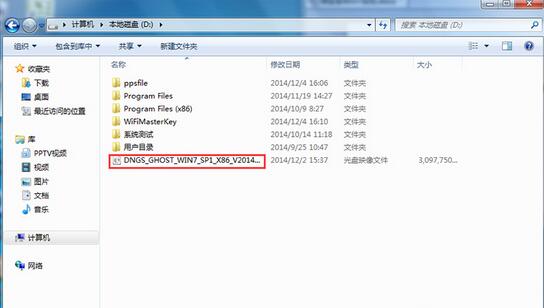 2、解压所下载的“DNGS_GHOST_WIN7_SP1_X86_V2014_12.iso”镜像;  3、解压出来的文件夹内容;  4、把“WIN7-32.GHO”和“硬盘安装.EXE”两个文件剪切到磁盘根目录下,这里选择放在D盘里; 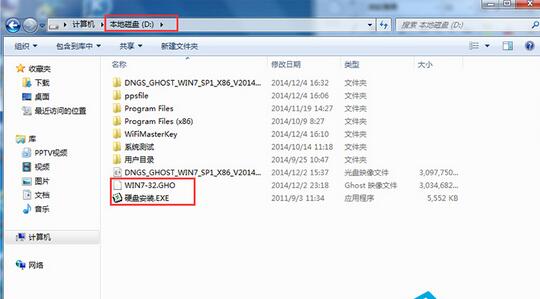 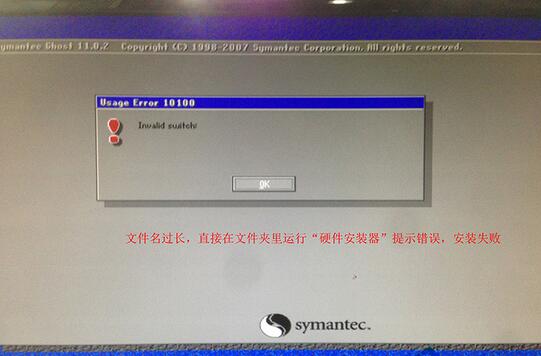 5、双击“硬盘安装.EXE”,选择“C盘”(C盘为系统磁盘),插入映像文件WIN7-32.GHO,接着点击执行,如图所示: 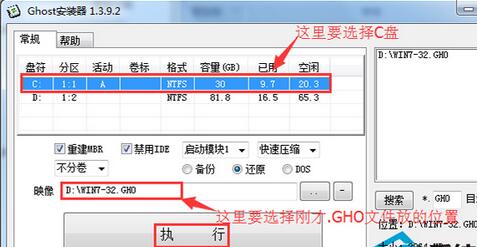 硬盘安装win7系统: 提示: 在执行安装前要把360等杀毒软件关闭,否则无法正常安装。(若360杀毒软件开启,会提示有毒,下载的Ghost Win7系统镜像的软件都是安全无毒 的,用户可放心使用。) 6、选择“执行后”电脑会自动重启,格式化C盘,还原数据; 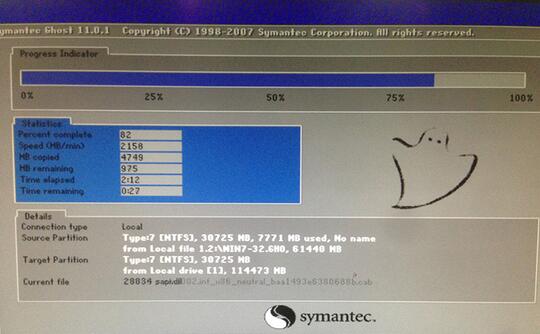 7、数据还原之后,自动重启,进入驱动安装界面;  8、驱动程序安装完成之后,再次重启,进入全新的Win7系统界面,喜欢深度技术系统的网友有福了,小编把深度win764位安装教程给网友们准备好了。 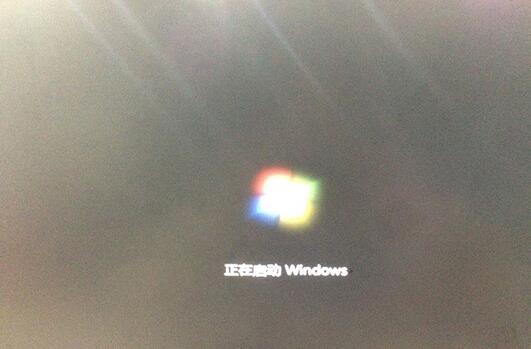 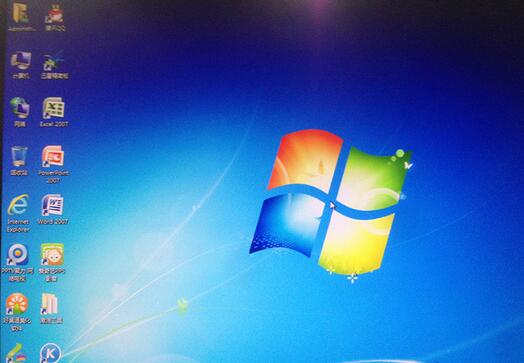 以上就是win7之家小编给你们介绍的win7硬盘装机版安装教程了,硬盘安装win7系统比u盘和光盘安装系统简单的太多了,而且硬盘安装系统相对来讲是速度比较快的,因为硬盘的读取文件的速度毕竟要比光盘和U盘要快! Windows 7简化了许多设计,如快速最大化,窗口半屏显示,跳转列表(Jump List),系统故障快速修复等。Windows 7将会让搜索和使用信息更加简单,包括本地、网络和互联网搜索功能,直观的用户体验将更加高级,还会整合自动化应用程序提交和交叉程序数据透明性。 |
今天系统之家Win7官网解密几种常见的黑客入侵手段和应对技巧。随着互联网与计算机的普及与广泛应用,
相信大家对声卡都不陌生,电脑麦克风等都需要用到声卡,不同颜色的HD声卡插孔是为接入多个音频设备的,
重装系统(安装系统)之家win7纯净版gho系统后检测不到U盘怎样处理
很多用户遇到系统故障自己无法解决时,都会选择重装系统来解决,虽然这也是比较彻底解决问题的好方法,但
查看系统之家纯净win7系统进程PID标识符的技巧分享给大家。使用电脑过程中,当用户需要了解进程状